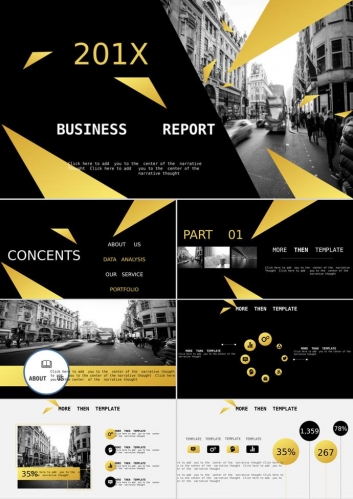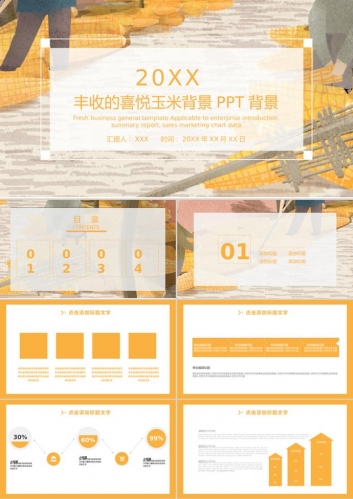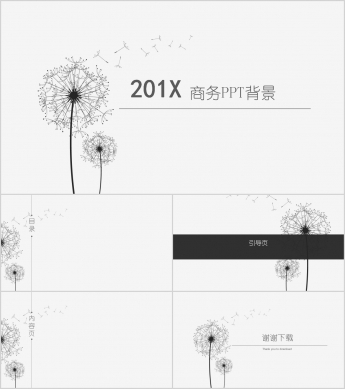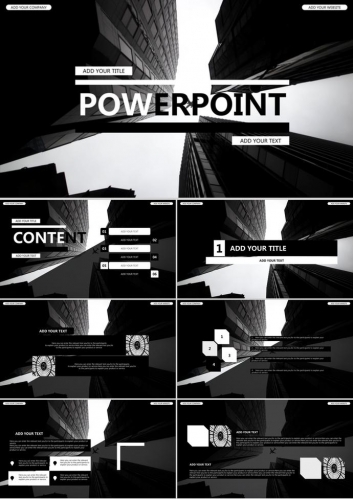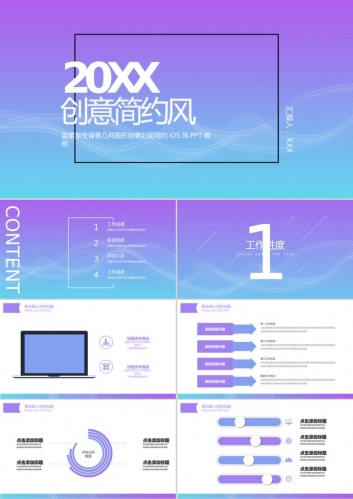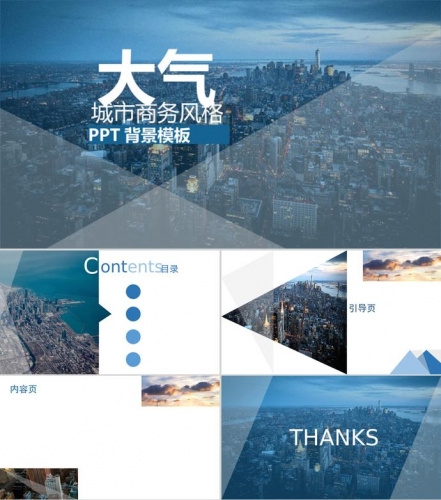ppt背景图片怎么设置?PPT背景图片设置方法
ppt背景图片怎么设置?由于如今大部分的朋友采用的PPT基本上都是2003版本的,因此我拉网小编就为大家来讲解下PPT2003版本的软件是如何设置PPT背景图片。
PPT背景图片设置方法:
单击“格式”菜单中的“背景”命令,或者在PPT中单击右键,选中背景命令。
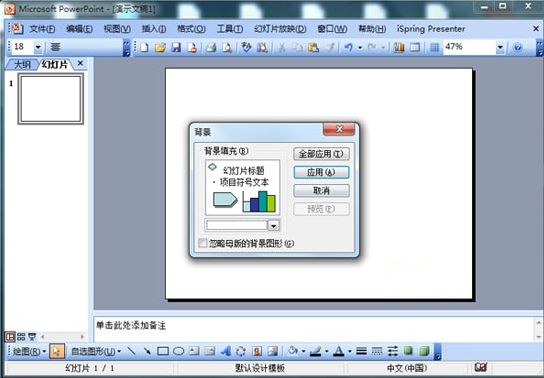
打开“背景”对话框,单击“背景填充”下拉箭头,在弹出的菜单中列出一些带颜色的小方块,还有“其它颜色”和“填充效果”两个命令。如果想把PPT背景更换成自己想要的图片,那我们可以选择“填充效果”命令。

打开“填充效果”窗口后,我们看到“渐变”、“纹理”、“图案”、“图片”四个选项,我们选择图片选项,在单击“选择图片” 选项卡中,你可以在图片对话框中选择好看的图片,我们选一个图片文件,单击“插入”,就是这个图片。最后我们选择“确定”,选择“全部应用”,我们选的图片就成为背景了。
在PPT背景图片设置时我们一般都会遇到下面的疑问:
如:选择“应用”和“全部应用”有什么不同?
选“应用”,这幅图片只对这一张PPT起作用,其它PPT的背景并不跟着变;如果选择“全部应用”,那么这个演示文稿中所有的PPT全都采用这个背景了。
那么选择“纹理”和选择“图片”又有什么不同呢?
纹理中的图片一般都比较小,选择一种纹理后,纹理图片的大小不变,却按顺序排在背景里,直到把整个画面填满,看起来就像一张图片似的;而你如果选择图片,那背景只有这一幅图片,它自动调整为与PPT一样大小。
当然这时会有很多童鞋抱怨了,为什么我的PPT背景图片设置不能生效呢?这部分童鞋注意啦,遇到这种情况很大的可能就是你在网上下载的PPT模板的背景是设置在PPT母版上了,这时你可以在“视图”-“PPT母版”中来修改。